نصائح حول إزالة Oron@india.com ransomware (إلغاء Oron@india.com ransomware)
فيروس Oron@india.com هو بعد آخر رانسومواري أن المطورين دارما انتساب إلى عائلة البرامج الضارة بهم. تماما مثل غيره من الفيروسات دارما، وقد أنشئ ليعمل كأداة ابتزاز تشفير ملفات الضحية وتطالب بفدية مقابل مفتاح فك تشفير، والذي يعتبر ضروريا لإجراء استرداد البيانات. مجموعة رانسومواري دارما مشابهة جداً للبرامج الضارة كريستال لأنه يمثل دائماً الملفات المشفرة بطريقة معينة.
ويضيف Oron@india.com ransomware. [oron@india.com] ملحق الملف.dharma إلى الملفات المشفرة؛ ونحن نعتقد أن هذه الطريقة صاحب البلاغ رانسومواري مطلوبة لإبراز عنوان البريد الإلكتروني، والتأكد من أن الضحية إشعارات أنه. دارما الخبيثة المعروف أن فيروس قوية، ومع ذلك، يتحدث عن هذه الفيروسات رانسومواري @india.com، تحدث أشياء غريبة. الأحداث الأخيرة تجعلنا نفكر في سيناريوهات تيسلاكريبت وكريستال عند مفاتيح فك التشفير سرية تسربت (على الأرجح بواسطة الأشخاص الذين شاركوا في تطوير رانسومواري). الآن، أفرج عن مفاتيح فك التشفير رانسومواري دارما، وتم تحديث الأداة فك التشفير بواسطة كاسبرسكي مرة أخرى. نحن نوصي بشدة لك لإزالة Oron@india.com ransomware من جهاز كمبيوتر باستخدام أدوات إزالة البرامج الضارة ومحاولة أداة فك التشفير. فمن المحتمل جداً أن كنت سوف تكون قادرة على استعادة الملفات الخاصة بك مجاناً.
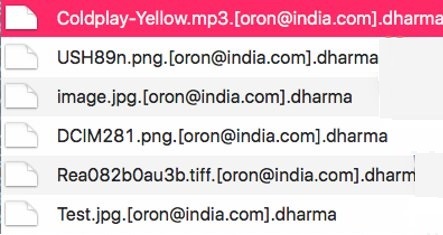
تنزيل أداة إزالةلإزالة Oron@india.com ransomware
تريد لمطورين الفيروسات oron@india.com الضحية بدفع فدية، قائلا أنها الطريقة الوحيدة لاسترداد البيانات المشفرة. ومع ذلك، نحن نفترض أن هذا ليس صحيحاً، وأن هذا الفيروس يحتوي على عدد قليل من البق. في الآونة الأخيرة، نشرت زائر تعليق على موقعنا، قائلا أنه تمكن لاستخراج الملفات بالملحق.zip المشفرة مع 7-الرمز البريدي، حتى ولو كان لديهم. [oron@india.com].dharma ملحقات أسماء الملفات. قبل محاولة هذا الأسلوب استرداد البيانات، في محاولة لاستعادة الملفات باستخدام أداة فك التشفير المذكورة آنفا. والآن، الشروع في إزالة Oron@india.com ransomware.
كيف أنا يصاب مع رانسومواري دارما؟
مستخدمي الكمبيوتر غالباً تثبيت البرامج الضارة على أجهزة الكمبيوتر الخاصة بهم بأنفسهم. استخدام المحتالين هجمات الهندسة الاجتماعية لإقناع الضحايا البريئة فتح مرفقات البريد الإلكتروني الضارة وتثبيت التحديثات غير الضرورية، والقيام بسائر الوصايا دون حتى التفكير. ومع ذلك، في كثير من الحالات، قراصنة استخدام مهاراتهم الترميز وينتشر رانسومواري مع المساعدة من استغلال مجموعات وشبكات الإعلان الشبهة، والتدابير توزيع البرامج الضارة الأخرى. فمن الممكن للبقاء بعيداً عن رسائل البريد الإلكتروني الضارة، ولكن أصعب بكثير لتجنب استغلال مجموعات. لحماية جهاز الكمبيوتر الخاص بك، يجب أن تستخدم لمكافحة البرامج الضارة البرامج، لديك نسخة احتياطية من بيانات والامتناع عن النقر فوق كل إعلان ملفت للنظر أو وصلة على الإنترنت.
طرق لإزالة Oron@india.com ransomware؟
إذا تم تشفير الملفات الخاصة بك، اتبع الدليل إزالة Oron@india.com ransomware أدناه. سوف تحتاج إلى حذف ملفات الفيروس تلقائياً–نوصي بشدة بحذف Oron@india.com ransomware باستخدام أحد برامج مكافحة البرامج ضارة تلقائياً لأنها خطرة في محاولة لحذف فيروس من نوع رانسومواري يدوياً. هذه الفيروسات لديهم ميل إلى إخفاء الملفات وتعديل “مفاتيح التسجيل” وإنشاء تكوينات أخرى في النظام، ويمكن أن يكون من الصعب تتبع كل منها وصولاً إلى حذف Oron@india.com ransomware وعكس الضرر الذي فعلته إلى الكمبيوتر.
تعلم كيفية إزالة Oron@india.com ransomware من جهاز الكمبيوتر الخاص بك
- الخطوة 1. كيفية حذف Oron@india.com ransomware من Windows؟
- الخطوة 2. كيفية إزالة Oron@india.com ransomware من متصفحات الويب؟
- الخطوة 3. كيفية إعادة تعيين متصفحات الويب الخاص بك؟
الخطوة 1. كيفية حذف Oron@india.com ransomware من Windows؟
a) إزالة Oron@india.com ransomware المتعلقة بالتطبيق من نظام التشغيل Windows XP
- انقر فوق ابدأ
- حدد لوحة التحكم

- اختر إضافة أو إزالة البرامج

- انقر فوق Oron@india.com ransomware المتعلقة بالبرمجيات

- انقر فوق إزالة
b) إلغاء تثبيت البرنامج المرتبطة Oron@india.com ransomware من ويندوز 7 وويندوز فيستا
- فتح القائمة "ابدأ"
- انقر فوق لوحة التحكم

- الذهاب إلى إلغاء تثبيت البرنامج

- حدد Oron@india.com ransomware المتعلقة بالتطبيق
- انقر فوق إلغاء التثبيت

c) حذف Oron@india.com ransomware المتصلة بالطلب من ويندوز 8
- اضغط وين + C لفتح شريط سحر

- حدد إعدادات وفتح "لوحة التحكم"

- اختر إزالة تثبيت برنامج

- حدد البرنامج ذات الصلة Oron@india.com ransomware
- انقر فوق إلغاء التثبيت

الخطوة 2. كيفية إزالة Oron@india.com ransomware من متصفحات الويب؟
a) مسح Oron@india.com ransomware من Internet Explorer
- افتح المتصفح الخاص بك واضغط Alt + X
- انقر فوق إدارة الوظائف الإضافية

- حدد أشرطة الأدوات والملحقات
- حذف ملحقات غير المرغوب فيها

- انتقل إلى موفري البحث
- مسح Oron@india.com ransomware واختر محرك جديد

- اضغط Alt + x مرة أخرى، وانقر فوق "خيارات إنترنت"

- تغيير الصفحة الرئيسية الخاصة بك في علامة التبويب عام

- انقر فوق موافق لحفظ تغييرات
b) القضاء على Oron@india.com ransomware من Firefox موزيلا
- فتح موزيلا وانقر في القائمة
- حدد الوظائف الإضافية والانتقال إلى ملحقات

- اختر وإزالة ملحقات غير المرغوب فيها

- انقر فوق القائمة مرة أخرى وحدد خيارات

- في علامة التبويب عام استبدال الصفحة الرئيسية الخاصة بك

- انتقل إلى علامة التبويب البحث والقضاء على Oron@india.com ransomware

- حدد موفر البحث الافتراضي الجديد
c) حذف Oron@india.com ransomware من Google Chrome
- شن Google Chrome وفتح من القائمة
- اختر "المزيد من الأدوات" والذهاب إلى ملحقات

- إنهاء ملحقات المستعرض غير المرغوب فيها

- الانتقال إلى إعدادات (تحت ملحقات)

- انقر فوق تعيين صفحة في المقطع بدء التشغيل على

- استبدال الصفحة الرئيسية الخاصة بك
- اذهب إلى قسم البحث وانقر فوق إدارة محركات البحث

- إنهاء Oron@india.com ransomware واختر موفر جديد
الخطوة 3. كيفية إعادة تعيين متصفحات الويب الخاص بك؟
a) إعادة تعيين Internet Explorer
- فتح المستعرض الخاص بك وانقر على رمز الترس
- حدد خيارات إنترنت

- الانتقال إلى علامة التبويب خيارات متقدمة ثم انقر فوق إعادة تعيين

- تمكين حذف الإعدادات الشخصية
- انقر فوق إعادة تعيين

- قم بإعادة تشغيل Internet Explorer
b) إعادة تعيين Firefox موزيلا
- إطلاق موزيلا وفتح من القائمة
- انقر فوق تعليمات (علامة الاستفهام)

- اختر معلومات استكشاف الأخطاء وإصلاحها

- انقر فوق الزر تحديث Firefox

- حدد تحديث Firefox
c) إعادة تعيين Google Chrome
- افتح Chrome ثم انقر فوق في القائمة

- اختر إعدادات، وانقر فوق إظهار الإعدادات المتقدمة

- انقر فوق إعادة تعيين الإعدادات

- حدد إعادة تعيين
d) إعادة تعيين سفاري
- بدء تشغيل مستعرض سفاري
- انقر فوق سفاري الإعدادات (الزاوية العلوية اليمنى)
- حدد إعادة تعيين سفاري...

- مربع حوار مع العناصر المحددة مسبقاً سوف المنبثقة
- تأكد من أن يتم تحديد كافة العناصر التي تحتاج إلى حذف

- انقر فوق إعادة تعيين
- سيتم إعادة تشغيل رحلات السفاري تلقائياً
* SpyHunter scanner, published on this site, is intended to be used only as a detection tool. More info on SpyHunter. To use the removal functionality, you will need to purchase the full version of SpyHunter. If you wish to uninstall SpyHunter, click here.

